Wix App: Medya Yükleme ve Yönetme
5 dk.
Bu makalede
- Medya dosyalarını yükleme
- Görüntülerinizi düzenleme
- Medya dosyalarınızı yönetme
- Medya dosyalarını filtreleme ve sıralama
- Medya klasörlerini yönetme
Medya dosyalarınızı doğrudan Wix uygulamasından sitenize yükleyin ve yönetin. Dosyaları medya klasörleri halinde gruplayabilir, dosya türüne göre filtreleyebilir, alfabetik veya kronolojik olarak sıralayabilirsiniz.
Ayrıca tüm medya dosyalarınızı doğrudan uygulama üzerinden düzenleyebilir, indirip paylaşabilir ve bağlantılarını kopyalayabilirsiniz.
Önemli:
Wix uygulamanızdan yüklediğiniz veya düzenlediğiniz tüm dosyalar kaydedilir. Bu dosyalara sitenizin masaüstü sürümündeki Medya Yöneticisi'nden dosya adıyla arama yaparak ulaşabilirsiniz.
Medya dosyalarını yükleme
Wix uygulamasından sitenize farklı türlerde medya dosyaları ekleyebilirsiniz.
Wix uygulamasından medya dosyaları yüklemek için:
- Wix uygulamasında sitenize gidin.
- Alt çubuktaki Yönet simgesine
 dokunun.
dokunun. - Ayarlar'a dokunun ve Medya Yöneticisi'ni seçin.
- + Ekle'ye dokunun.
- Ne yüklemek istediğinize bağlı olarak, Fotoğraf veya Video Çek, Medya Yükle veya Dosya Yükle seçeneğine dokunun.
İndirilebilir bir PDF ekleme:
Site ziyaretçilerinin önemli belgeleri, broşürleri, menüleri veya başka herhangi bir dosyayı doğrudan uygulamanızdan kolayca indirmelerine izin verin. Aşağıdaki yöntemlerle PDF ekleyebilirsiniz:
- Bir içerik kutusu ekleyin ve metni, PDF dosyasının URL'sine yönlendirecek şekilde bağlantı verin. Dosyanız cihazınızda bulunuyorsa, içeriğe yüklemek için Ekle simgesine
 tıklayın.
tıklayın. - Bir buton ekleyin ve butonu PDF dosyasının URL'sine bağlayın.
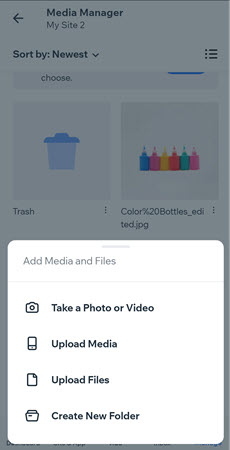
Önemli:
Wix uygulamasından yüklenen görüntüler otomatik olarak sıkıştırılır. Bu işlem görüntü kalitesini olumsuz etkileyebilir.
Görüntülerinizi düzenleme
Yerleşik düzenleme araçlarımızı kullanarak görüntülerinizi doğrudan Wix uygulamasından düzenleyin. Filtreler ve çerçeveler ekleyebilir, görüntü parlaklığı, odak ve doygunluk ayarlarını yapabilir, hatta kaplama, çıkartma ve metin ekleyebilirsiniz.
Görüntüleri düzenlemek için:
- Wix uygulamasında sitenize gidin.
- Alt çubuktaki Yönet simgesine
 dokunun.
dokunun. - Ayarlar'a dokunun ve Medya Yöneticisi'ni seçin.
- Düzenlemek istediğiniz medyaya ve ardından Diğer Eylemler simgesine
 dokunun.
dokunun. - Ögeyi Düzenle'ye dokunun.
- Mevcut seçenekleri kullanarak görüntüyü özelleştirin.
- Dönüştür: Görüntünüzü kırpın, çevirin ve döndürün.
- Filtrele: Görüntünüze filtre uygulayın.
- Ayarla: Görüntünüzün doygunluğunu, parlaklığını, kontrastını, gölgelerini ve daha fazlasını ayarlayın.
- Odak: Görüntünüzün odağını belirleyin ve çevre bulanıklığını ayarlayın.
- Çıkartma: Görüntünüze emoji ekleyin.
- Metin: Görüntünüze metin ekleyin. Metnin yazı tipini, rengini, arka plan rengini ve hizalamasını özelleştirin.
- Kaplama: Görüntünüze bir grafik kaplama uygulayın. Kaplama yoğunluğunu ayarlamak için kaydırıcıyı sürükleyin.
- Çerçeve: Görüntünüze bir çerçeve ekleyin. Çerçevenin kalınlığını ve opaklığını özelleştirin.
- Fırça: Fırça kullanarak görüntü üzerinde çizim yapın. Fırçanın boyutunu, rengini ve sertliğini özelleştirin.
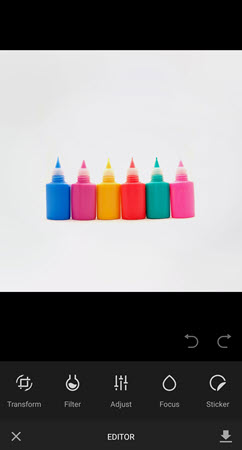
Medya dosyalarınızı yönetme
Medya dosyalarınızı doğrudan Wix uygulamasından yönetin. Medya bağlantılarını tek bir yerden indirebilir, paylaşabilir, yeniden adlandırabilir, silebilir ve panonuza kopyalayabilirsiniz.
Medya dosyalarınızı yönetmek için:
- Wix uygulamasında sitenize gidin.
- Alt çubuktaki Yönet simgesine
 dokunun.
dokunun. - Ayarlar'a dokunun ve Medya Yöneticisi'ni seçin.
- İlgili medya dosyasına dokunun.
- Diğer Eylemler simgesine
 dokunun.
dokunun. - Mevcut seçenekleri kullanarak medyanızı yönetin:
- İndir: Medya dosyasını cihazınıza indirin.
- Bağlantıyı Kopyala: Medya bağlantısını panonuza kopyalayın.
- Paylaş: Medya dosyasını sosyal medya hesaplarınızda paylaşın.
- Yeniden Adlandır: Medya dosyasını yeniden adlandırın.
- Sil: Medya dosyasını çöp kutusuna taşıyın.
Çöp Kutusunu Yönetme:
- Sildiğiniz bir dosyayı çöp kutusundan geri yüklemek için Çöp klasörünü açın, ilgili dosyayı seçin ve Geri Yükle'ye dokunun.
- Dosyayı medya yöneticinizden kalıcı olarak silmek için Çöp klasörünü açın ve Kalıcı Olarak Sil'e dokunun.
Not: Canlı sitenizde gösterilen bir dosya Çöp klasöründen silindiğinde sitenizden de silinir.
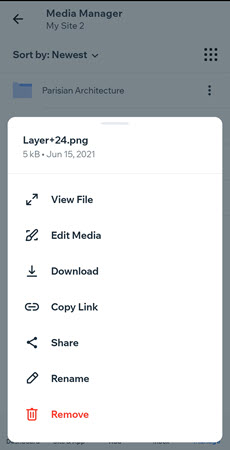
Medya dosyalarını filtreleme ve sıralama
Medya dosyalarınızı dosya türüne göre filtreleyin ve alfabetik veya kronolojik olarak sıralayın.
Medya dosyalarını filtrelemek ve sıralamak için:
- Wix uygulamasında sitenize gidin.
- Alt çubuktaki Yönet simgesine
 dokunun.
dokunun. - Ayarlar'a dokunun ve Medya Yöneticisi'ni seçin.
- Site adınızın altındaki Sırala açılır menüsüne dokunun.
- Sıralama kriterini seçin:
- En Yeni: En son eklenen dosyalar listenin en üstünde gösterilir.
- En Eski: En son eklenen dosyalar listenin en altında gösterilir.
- Dosya adı: A-Z: Dosyalar alfabetik sırayla gösterilir.
- Dosya adı: Z-A: Dosyalar ters alfabetik sırayla gösterilir.
- Dosyaları filtrelemek için ilgili onay kutularını işaretleyin:
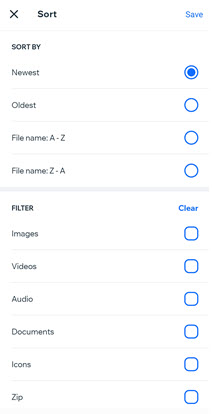
Medya klasörlerini yönetme
Wix uygulamasında görüntü ve video klasörleri oluşturarak medya dosyalarınızı düzenli tutun. Klasörlerinizi istediğiniz zaman yeniden adlandırabilir, medya dosyaları ekleyebilir ve artık gerek duymadığınız klasörleri silebilirsiniz.
Medya klasörlerinizi yönetmek için
- Wix uygulamasında sitenize gidin.
- Alt çubuktaki Yönet simgesine
 dokunun.
dokunun. - Ayarlar'a dokunun ve Medya Yöneticisi'ni seçin.
- Ne yapmak istediğinizi seçin:
Yeni Klasör Oluşturun
Klasörlere medya ekleyin
Klasörleri yeniden adlandırın
Klasörleri silin
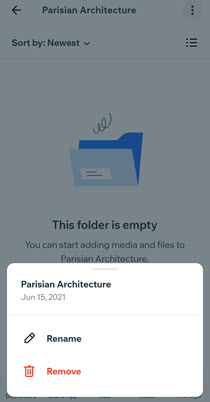


 dokunun.
dokunun.